So schützen Sie sich vor Malware und Phishing-Websites
alle öffnenWarum? Um Ihren Schutz auf dem neuesten Stand zu halten.
Die Firefox-Entwickler fügen regelmäßig neue Funktionen hinzu und beheben Sicherheitslücken, daher ist es wichtig, die neueste Version der App zu verwenden. Stellen Sie sicher, dass die automatische Update-Installation auf Ihrem Smartphone aktiviert ist.
- Öffnen Sie den Play Store.
- Tippen Sie auf Ihren Avatar im rechten Teil des Suchfelds.
- Gehen Sie zum Abschnitt Einstellungen und tippen Sie dann auf Netzwerkeinstellungen.
- Tippen Sie auf Apps automatisch aktualisieren.
- Legen Sie fest, ob Updates über ein beliebiges Netzwerk oder nur über WLAN heruntergeladen werden sollen.
- Tippen Sie auf Fertig.
Nachteil: Alle Apps, nicht nur Firefox, werden automatisch aktualisiert. Dies kann einen großen Teil Ihres Datentarifs in Anspruch nehmen.
Warum? Um unerwünschte Website-Berechtigungen zu entfernen
Einige Websites bitten Ihren Browser möglicherweise um die Erlaubnis, auf andere Anwendungen, Smartphone-Komponenten oder Informationen über Sie zuzugreifen. So kann beispielsweise eine Wetter-Website relevantere Ergebnisse anzeigen, wenn sie Ihre Standortdaten verwendet. Dies kann jedoch auch von Angreifern genutzt werden, um Sie über Ihre Webcam auszuspionieren oder um bösartige Add-ons zu installieren. Überprüfen Sie Ihre Liste der Berechtigungen und entziehen Sie verdächtigen Websites unerwünschte Berechtigungen.
- Tippen Sie auf die drei Punkte in der rechten unteren Ecke des Bildschirms.
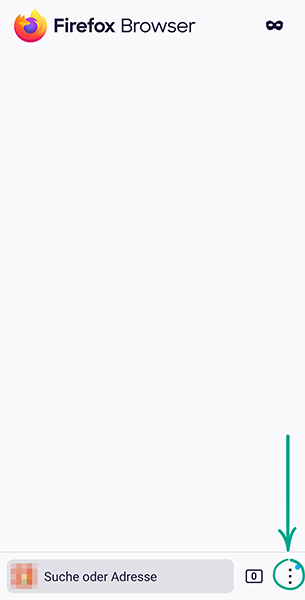
- Wählen Sie Einstellungen aus.
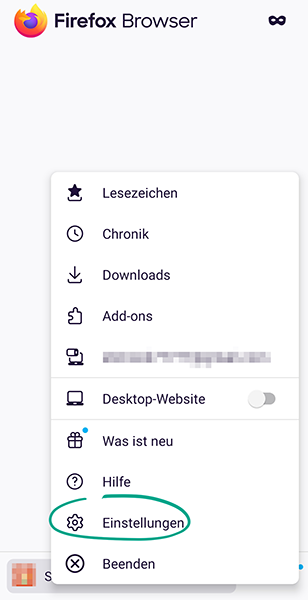
- Gehen Sie zum Abschnitt Website-Berechtigungen.
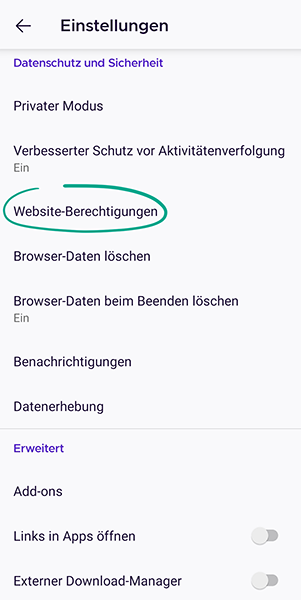
- Um den Zugriff auf eine Funktion für alle Websites zu sperren, wählen Sie sie in der Liste der Berechtigungen aus und tippen Sie auf Blockiert.
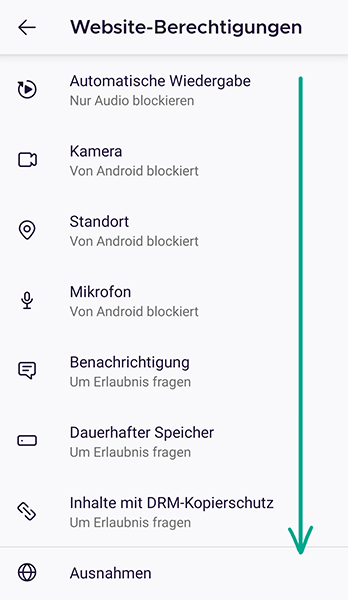
- Um eine Berechtigung für bestimmte Websites zu entziehen, wählen Sie die Funktion aus und entfernen Sie die betreffenden Websites aus der Liste.
So schützen Sie Ihre Daten vor neugierigen Blicken
alle öffnenWarum? Damit Fremde keine Spuren Ihrer Aktivitäten sehen können.
Standardmäßig werden auf Ihrer Startseite häufig besuchte Websites angezeigt. Wenn Sie sich an einem öffentlichen Ort befinden, könnten Fremde sie sehen. So verbergen Sie diese Informationen:
- Tippen Sie auf die drei Punkte in der rechten unteren Ecke des Bildschirms.
- Wählen Sie Einstellungen aus;
- Gehen Sie zum Abschnitt Anpassen.
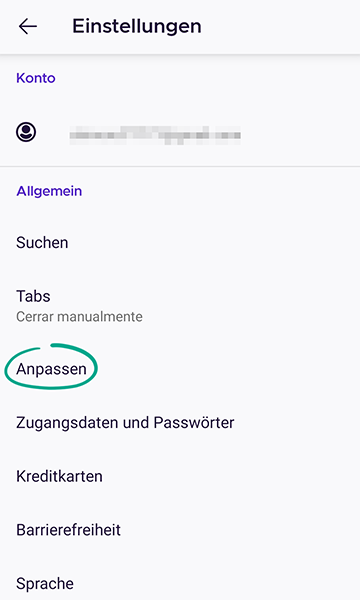
- Deaktivieren Sie Meistbesuchte Seiten anzeigen.
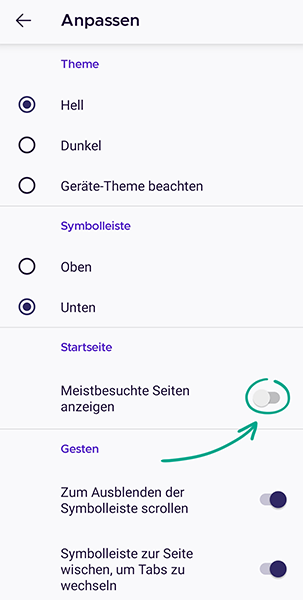
Warum? Um häufig besuchte Websites vor Fremden zu verbergen.
Wenn Sie eine Anfrage in die Adress- oder Suchleiste eingeben, schlägt Firefox zunächst Websites aus Ihren Lesezeichen, geöffneten Seiten, dem Browserverlauf und den Top-Websites vor. So können Sie Ihre häufig besuchten Websites schneller finden. Wenn jedoch andere Personen in der Nähe sind, können diese sie ebenfalls sehen. Um diese Informationen auszublenden, deaktivieren Sie die Suchvorschläge:
- Tippen Sie auf die drei Punkte in der rechten unteren Ecke des Bildschirms.
- Wählen Sie Einstellungen aus;
- Gehen Sie zum Abschnitt Suchen.
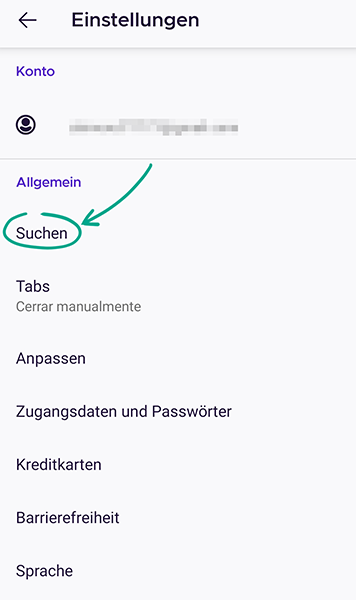
- Deaktivieren Sie die folgenden Funktionen:
- Vorschläge aus der Zwischenablage anzeigen.
- Browser-Chronik durchsuchen.
- Lesezeichen durchsuchen.
- Synchronisierte Tabs durchsuchen.
- Suchvorschläge anzeigen.
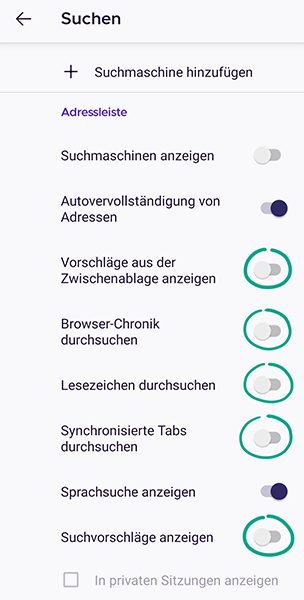
Warum? Um keine Spuren zu hinterlassen.
Firefox speichert normalerweise Daten über die von Ihnen geöffneten Seiten, die von Ihnen eingegebenen Passwörter und andere Informationen zur Browsernutzung. Wenn Sie diese Informationen verbergen möchten und wenn Sie das Smartphone einer anderen Person benutzen, können Sie in den privaten Browsermodus wechseln. Um eine private Registerkarte zu öffnen, tippen Sie auf das Maskensymbol auf dem Startbildschirm.
Nachdem Sie den Browser geschlossen haben, wird der gesamte Browserverlauf für private Registerkarten automatisch aus der App gelöscht. Denken Sie daran, dass das private Surfen nur für die vom Browser selbst gespeicherten Daten gilt. Ihr Internetdienstanbieter oder Ihr Arbeitgeber (falls Sie an ein Unternehmensnetz angeschlossen sind) kann sehen, welche Seiten Sie besucht haben.
So halten Sie Unternehmen von Ihrem Alltag fern
alle öffnenWarum? Um ein Gleichgewicht zwischen Privatsphäre und Komfort zu finden.
Website-Besitzer und Werbefirmen sind bestrebt, so viele Informationen wie möglich über Sie zu sammeln. Zu diesem Zweck verwenden sie verschiedene Verfolgungsinstrumente, z. B.:
- Social Media Tracker – Codeschnipsel, die soziale Netzwerke auf ihren eigenen Websites und auf Websites Dritter veröffentlichen. Facebook könnte diese Art von Code beispielsweise in die „Teilen“-Schaltfläche eines Nachrichtenportals einbetten, um herauszufinden, welche Websites Sie besuchen, und um Ihre Interessen zu verfolgen.
- Cookies – kleine Objekte mit Informationen über Ihr System und Ihre Seiteneinstellungen, die die Website auf Ihrem Gerät speichert.
- Fingerprinter – Skripte, die Informationen über Ihren Browser und Computer aufzeichnen, z. B. Bildschirmauflösung, Systemsprache, installierte Erweiterungen und andere Einstellungen.
- Andere Tracking-Elemente – Codefragmente, die in Website-Inhalte eingebettet sind, z. B. Banner, Schaltflächen, Videoplayer und andere Seitenelemente.
Anhand der gesammelten Daten erstellen verschiedene Unternehmen ein einzigartiges Profil Ihres Geräts, um sich Ihre Website-Einstellungen zu merken und gezielte Werbung zu schalten.
Firefox blockiert standardmäßig einige dieser Skripte und verhindert die Ausführung von browserbasierten Kryptominern – bösartige Objekte, die Angreifer verwenden, um ohne Ihre Erlaubnis Geld auf Kosten der Ressourcen Ihres Geräts zu verdienen.
Sie können einen strengeren Schutzmodus aktivieren, um die Überwachung weiter zu vereiteln, oder den Schutz an Ihre Bedürfnisse anpassen.
- Tippen Sie auf die drei Punkte in der rechten unteren Ecke des Bildschirms.
- Wählen Sie Einstellungen aus;
- Gehen Sie zum Abschnitt Verbesserter Schutz vor Aktivitätenverfolgung.
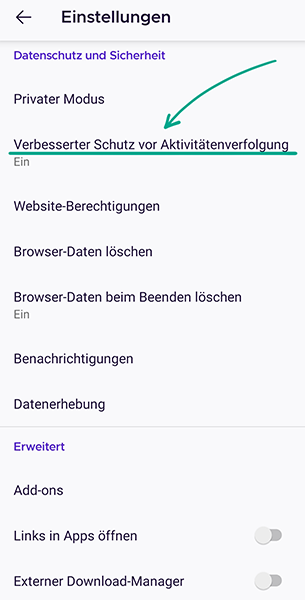
- Wählen Sie die Stufe, die Ihnen am meisten zusagt:
- Standard. Firefox blockiert Social-Media-Tracker, webseitenübergreifende Cookies, Fingerprinter und Kryptominer auf allen geöffneten Seiten. Es werden auch andere Tracker blockiert, allerdings nur in privaten Browsing-Fenstern.
- Streng. Firefox blockiert Social Media-Tracker, webseitenübergreifende Cookies, Fingerprinter, Kryptominer und andere Tracker auf allen Seiten.
- Benutzerdefiniert. Sie können wählen, welche Cookies und andere Tracking-Elemente der Browser blockieren soll.
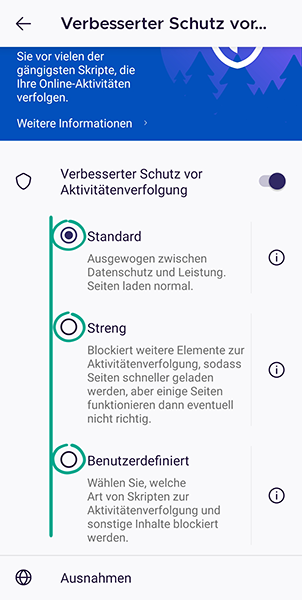
Beachten Sie, dass das Blockieren aller Cookies und Tracker dazu führen kann, dass einige Webseiten nicht mehr richtig funktionieren. Sie können die Tracking-Verhinderung für solche Webseiten deaktivieren, wenn Sie überzeugt sind, dass sie sicher sind:
- Tippen Sie auf das Schildsymbol links neben der Adressleiste.
- Deaktivieren Sie in der Dropdown-Liste Verbesserter Schutz vor Aktivitätenverfolgung.
Warum? Um die Firefox-Entwickler daran zu hindern, zusätzliche Informationen über Sie zu sammeln.
Firefox kann Informationen über die von Ihnen besuchten Seiten sowie technische Daten des Browsers und andere Informationen sammeln. Die Entwickler erklären, dass sie diese Daten verwenden, um die App zu verbessern und Fehler zu beheben. Dies bedeutet jedoch, dass die Daten über Ihr Surfverhalten auf den Servern des Unternehmens gespeichert werden. Wenn Sie dies vermeiden wollen, können Sie die Datenerhebung deaktivieren:
- Tippen Sie auf die drei Punkte in der rechten unteren Ecke des Bildschirms.
- Wählen Sie Einstellungen aus;
- Gehen Sie zum Abschnitt Datenerhebung.
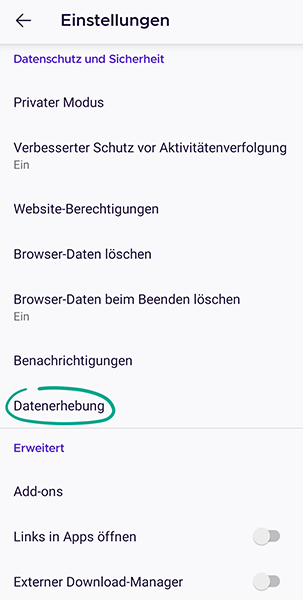
- Deaktivieren Sie die folgenden Funktionen:
- Nutzungs- und technische Daten
- Marketing-Daten
- Studien
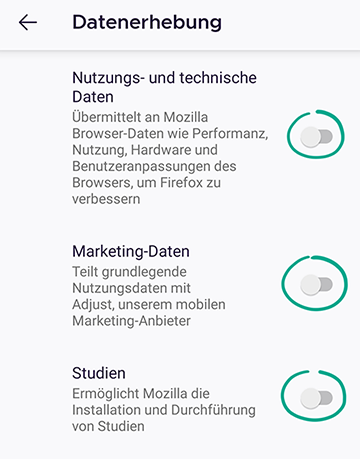
Warum? Um die Browser-Entwickler daran zu hindern, Informationen über Ihre Online-Aktivitäten auf ihren Servern zu speichern.
Firefox kann Ihren Browserverlauf, Ihre Passwörter, Lesezeichen und andere Daten zwischen Geräten synchronisieren, auf denen Sie sich bei Ihrem Browserkonto anmelden. Wenn Sie z. B. auf Ihrem Computer ein Lesezeichen für eine Website setzen, können Sie diese auch auf Ihrem Smartphone unter den Favoriten finden. Die Synchronisierung ist nur dann möglich, wenn der Browser Ihre persönlichen Daten auf den Servern seiner Entwickler speichert. Um dies zu vermeiden, deaktivieren Sie die Synchronisierung.
- Tippen Sie auf die drei Punkte in der rechten unteren Ecke des Bildschirms.
- Wählen Sie Einstellungen aus;
- Tippen Sie auf Ihr Kontosymbol oberhalb des Menüs.
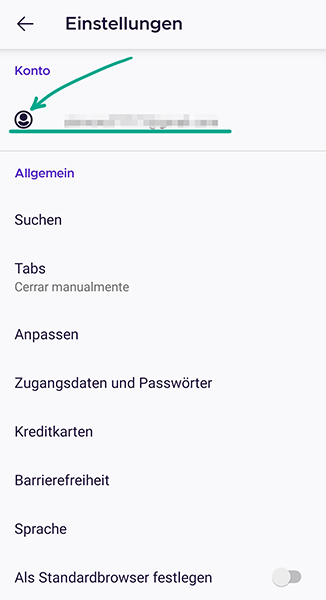
- Deaktivieren Sie alle Elemente in der Liste Auswählen, was synchronisiert werden soll.
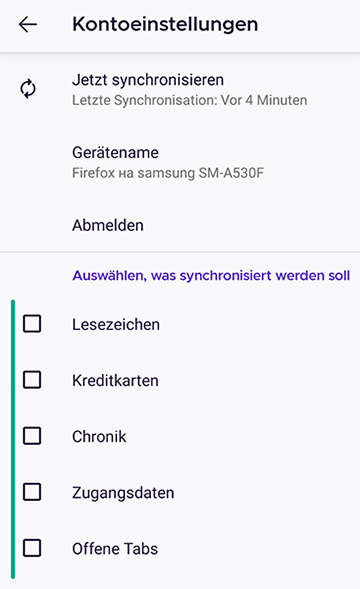
Dadurch wird der Browser daran gehindert, Informationen auf dem Gerät zu synchronisieren, allerdings müssen Sie die Synchronisierung auf anderen Geräten separat deaktivieren.
Nachteil: Sie haben nur von dem Gerät aus Zugriff auf gespeicherte Passwörter, Lesezeichen und andere Daten, auf dem Sie sie gespeichert haben.




